电脑连接wifi的正确步骤是什么?
32
2024-12-24
笔记本电脑已经成为现代生活中不可或缺的工具,然而,有时我们可能会遇到笔记本无法连接WiFi的问题,这不仅影响到我们正常使用互联网的需求,也给我们的工作和学习带来了很多困扰。本文将提供一些解决笔记本无法连接WiFi的方法和技巧,帮助您迅速排除故障。
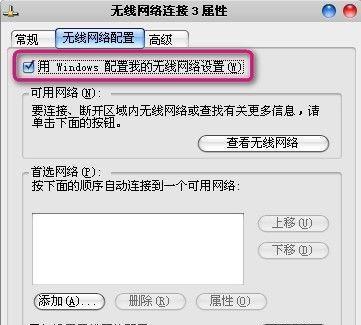
一:确认无线网络连接状态
检查网络图标右下角的状态栏,如果图标上没有显示已连接或有红色的叉叉标志,说明您的笔记本当前无法连接到WiFi。在这种情况下,您需要进一步检查其他可能的问题。
二:检查WiFi开关和功能键
有些笔记本电脑配备了特定的WiFi开关或功能键,用于启用或禁用无线网络功能。确保这些开关或键处于正确的位置,并且无线网络功能是启用的。
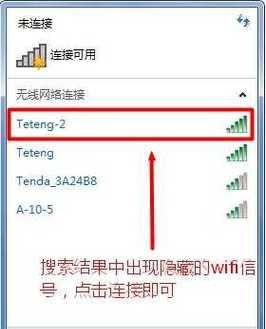
三:重启路由器和笔记本电脑
有时候,路由器和笔记本电脑之间的通信出现问题,通过重启两者可以解决一些无法连接WiFi的问题。将路由器断电,并等待几分钟后再重新连接电源。随后,重启笔记本电脑,重新连接WiFi看是否恢复正常。
四:检查WiFi密码和安全设置
确保您输入的WiFi密码是正确的,并且没有额外的空格或拼写错误。还应该检查路由器的安全设置,如WPA2-PSK或WEP等,确保笔记本电脑的网络连接设置与路由器设置一致。
五:更新无线网卡驱动程序
有时候,笔记本电脑无法连接WiFi是由于无线网卡驱动程序过时或不兼容造成的。您可以通过访问计算机制造商的官方网站,下载和安装最新版本的无线网卡驱动程序来解决这个问题。

六:重置网络设置
在某些情况下,网络设置可能会出现问题,导致无法连接WiFi。您可以尝试重置网络设置来修复这个问题。打开控制面板,选择网络和共享中心,点击更改适配器设置,右键单击WiFi适配器,选择重置。
七:禁用防火墙和安全软件
防火墙和某些安全软件可能会阻止笔记本电脑与WiFi网络建立连接。您可以尝试禁用防火墙和安全软件,重新连接WiFi网络,看是否解决了连接问题。
八:清除DNS缓存
有时候,笔记本电脑的DNS缓存可能会导致无法连接WiFi。您可以通过打开命令提示符,输入"ipconfig/flushdns"命令来清除DNS缓存。
九:更改WiFi频道
如果您周围有其他WiFi网络,可能会出现信号干扰而导致无法连接WiFi。尝试更改无线路由器的WiFi频道,选择一个与其他网络相距较远的频道,以提高连接稳定性。
十:检查硬件故障
如果您已经尝试了以上方法但问题仍然存在,那么可能是硬件故障导致无法连接WiFi。您可以尝试将您的笔记本电脑连接到其他WiFi网络,或者使用其他设备测试同一WiFi网络,以确定是否是笔记本电脑的问题。
十一:联系技术支持
如果您无法解决笔记本无法连接WiFi的问题,最好是联系计算机制造商或网络服务提供商的技术支持部门。他们可能能够提供更专业的帮助和解决方案。
十二:保持系统更新
定期更新您的笔记本电脑操作系统和网络驱动程序,可以帮助预防一些无法连接WiFi的问题。确保您的系统和驱动程序都是最新版本,以提高网络连接的稳定性和性能。
十三:使用网络故障排除工具
某些操作系统提供了网络故障排除工具,可以帮助您自动检测和修复一些常见的无法连接WiFi的问题。您可以在控制面板或系统设置中找到这些工具,并按照提示进行操作。
十四:尝试使用有线连接
如果您的笔记本无法连接WiFi,但有线连接正常工作,那么可能是无线网卡出现了问题。在这种情况下,您可以尝试使用有线连接,或者考虑更换无线网卡来解决问题。
十五:
无法连接WiFi是一个常见的问题,但通过逐步排查故障和应用上述方法,您应该能够解决大多数连接问题。如果问题仍然存在,建议寻求专业的技术支持。记住保持系统更新、检查硬件故障和设置正确的网络参数对于稳定的WiFi连接至关重要。
版权声明:本文内容由互联网用户自发贡献,该文观点仅代表作者本人。本站仅提供信息存储空间服务,不拥有所有权,不承担相关法律责任。如发现本站有涉嫌抄袭侵权/违法违规的内容, 请发送邮件至 3561739510@qq.com 举报,一经查实,本站将立刻删除。